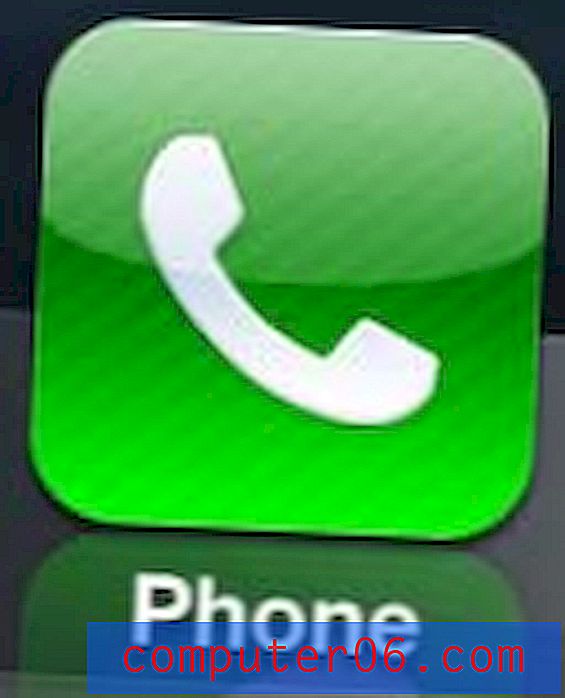Slik endrer du AirDrop-innstillingen i iOS 9
AirDrop-funksjonen på iOS 9 iPhone-enheten din gir en alternativ måte å dele filer fra iPhone med andre mennesker som bruker kompatible iOS-enheter. Dette kan være en flott metode for å sende bilder til venner, familie eller kolleger i nærheten uten å måtte bruke e-post eller bildemeldinger.
Når du har bestemt filene du vil dele, kan du bare bekrefte at Bluetooth og Wi-Fi begge er slått på for begge enhetene, og deretter kan du følge trinnene i guiden vår nedenfor for å begynne å dele filer via AirDrop.
Slik slår du AirDrop på eller av i iOS 9
Trinnene i denne artikkelen ble utført på en iPhone 6 Plus, i iOS 9.2. Disse samme trinnene fungerer også for andre iPhone-modeller som bruker noen tidligere versjoner av iOS.
Denne opplæringen krever at du får tilgang til Kontrollsenteret, som kan settes til å åpne fra låseskjermen, startskjermen eller i apper. Lær hvordan du endrer Kontrollsenterinnstillingene på iPhone og velg hvor du vil at Kontrollsenteret skal være tilgjengelig.
- Sveip opp fra bunnen av startskjermen for å åpne Kontrollsenteret.
- Trykk på AirDrop- knappen nær bunnen av Kontrollsenteret.
- Velg alternativet som indikerer hvem du vil kunne sende deg filer gjennom AirDrop. Merk at du må logge deg på iCloud for å dele filer med kontaktene dine.

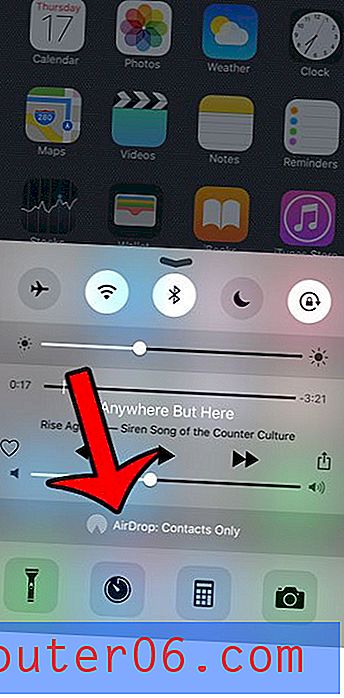
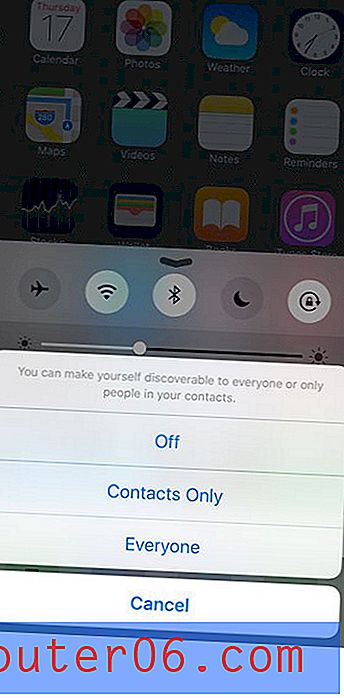
Det er mange andre måter å dele filer fra din iPhone med andre mennesker på, inkludert den gratis Dropbox-appen. Lær hvordan du automatisk laster opp bilder fra iPhone til Dropbox for å lage en enkel og tilgjengelig måte å komme til bildene fra datamaskinen din på.
Hvis du aldri vil kunne bruke AirDrop, enten fordi du ikke forutser behovet, eller fordi du tror det kan være en sikkerhetsrisiko, kan du velge å deaktivere AirDrop-funksjonen på iPhone-en helt gjennom menyen Restrictions.